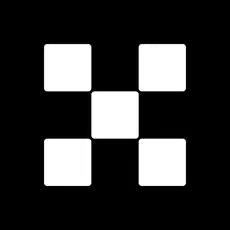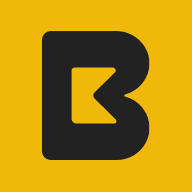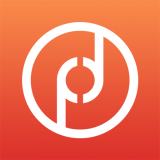win10究极蛇皮优化,调教调教这个不听话的win10
时间:2019-08-25 来源:互联网 浏览量:
各位小伙伴们,各位在安装win10系统后,是不是觉的很不舒服,各个功能似乎都在与你作对,对,没错,你的电脑就是因为没有被好好调教过。下面列举出几个较关键的。
令人反感的强制“自动更新”
如果你正在玩游戏或者看视频,或者作业,觉的累了,上个厕所的功夫,妈耶,这是个什么东西,提示你的win10需要更新了,只有3个按钮,点谁都会更新系统,然后就白白的浪费了娱乐时间,记得上一次自动更新系统,玩个游戏,触发温度保护,自动休眠了,我去。光更新新系统,就花了我两个小时,不得已,我就把它退回了,结果终于好了。就是很烦呀。
关闭自动更新关闭方案:电脑‘电脑’图标

鼠标右键选择管理在左侧菜单点击打开‘服务和应用程序’-服务
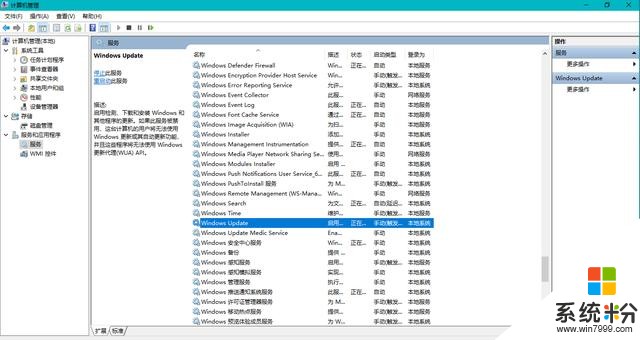
在展示列表找到‘Windows Update’,‘Window备份’-右键点击属性,或者直接双击打开该服务的详情界面-将启动类型选择为‘禁用’-确定
这样子我们就禁止了win10自动更新和检查。
强的一批的防火墙系统自带的安全软件,一直处于开启状态,它会不停的检测其它程序的安全性,导致系统性能也会下降,游戏本当我没说。
在这里插入一个小知识点,win10内有上帝模式,可以方便的修改win10的设置。怎么使用它呢,我们要先建立一个文件夹。
然后重命名 GodMode.{ED7BA470-8E54-465E-825C-99712043E01C} 用这个名字命名一个字都不能少哦
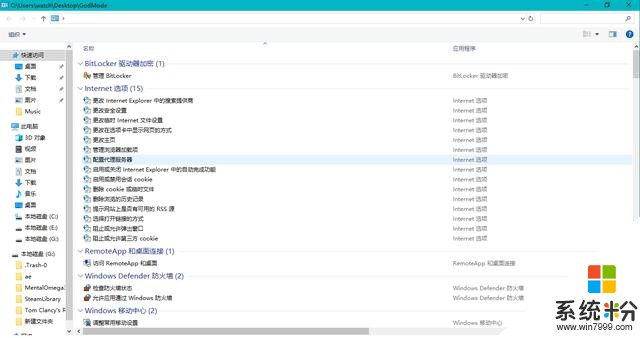
打开这个文件,就会变成这个样子了,我们就可以方便的调整win10的设置了。
首先点击检查防火墙状态

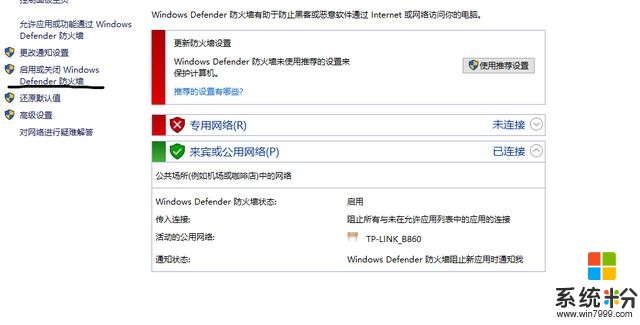
然后点击关闭防火墙就可以啦,因为现在的电脑都会安装其他的杀毒软件,所以安全性肯定没的说了,win自带的有点过于灵敏,如果是追求极致的干净,建议下载个火绒,拦截广告舒服的一批适合较专业人士使用(@火绒安全实验室记得打一下广告费),哈哈哈。当然也可以使用其他的软件来保护自己的电脑。
UAC关闭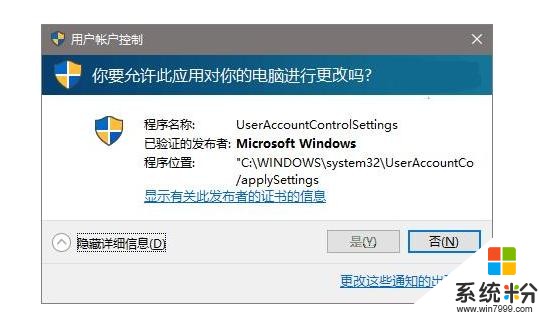
就是这个东西,一次弹出还好,如果次次弹出,不仅仅让人心烦,有的软件甚至无法继续安装,那么怎么关闭这个东西呢。
注册表彻底关闭UAC
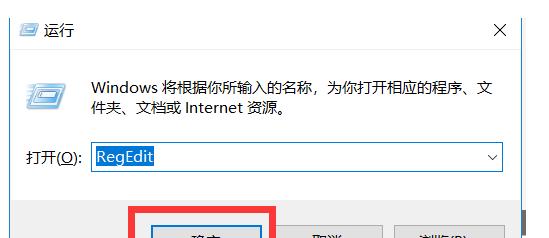
使用注册表搜索功能搜索
HKEY_LOCAL_MACHINE \\Software \\Microsoft \\Windows \\CurrentVersion \\Policies \\System
找到EnableLUA的注册表项值改为0 如下图
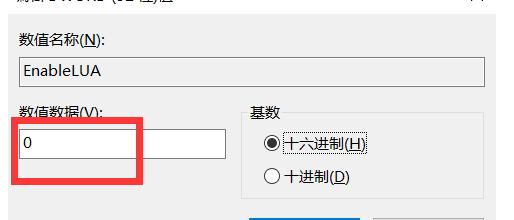
然后重启电脑,uac就会被关闭了。
激活电脑目前市面上有很多激活工具,可以一键激活,但是你它挂在你的后台干了些什么,就不想而知了,下面是用kms激活,有时效期,好就好在到期可以“续费”,而且不用下载任何东西(激活码为专业版)
开启快速启动WIN10系统中具有“快速启动”功能,开启此功能后会在每次的关机时,存储部分的数据在硬盘中,下次开机启动时,就会自动加载数据,能够预先调用开机准备文件,从而达到了开机速度快的操作。“开始-设置-(显示、通知、电源)-电源和睡眠-其他电源设置-选择电源按钮的功能”,勾选“启用快速启动”
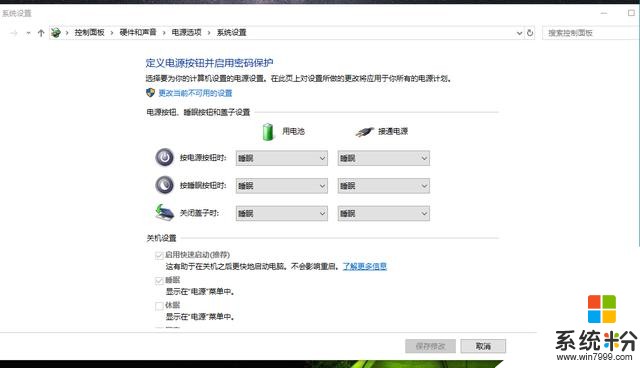
一般的win10系统会自动开启快速启动,无需设置
设置自动登录(可有可无)Win10通过在线账户为每个人保存使用习惯,这一点的确很酷,在家设置好的壁纸,转眼间就能同步到办公室电脑,着实有些次世代的感觉。不过想要体验这一功能,需要每一次开机都输入帐号名密码。其实如果电脑只是放在家里来用,完全可以通过一个设置让Win10自动登录。
具体方法是:点击Cortana搜索框,输入“netplwiz”,在搜索结果上右击鼠标并选择“以管理员身份运行”。接下来点击你要登录的帐号,取消“要使用本计算机,用户必须输入用户名和密码”之前的复选框。稍后Win10将提示你输入一遍密码确认身份,重启电脑后,自动登录便设好了。
本文作者:Whitezero,转载请注明原链接,要不给小编个关注再走。